
By signing in, you agree to 古古的後端筆記's terms of service and privacy policy.
需要先安裝 docker-desktop,可以到 Docker 官網下載
可以使用 docker 在自己的電腦上快速架設起 RabbitMQ 以及 RabbitMQ 專屬的 Web 管理介面。
推薦使用 rabbitmq:management 的 docker image,不僅可以幫我們架設起一個 RabbitMQ,還可以順便為我們架設起一個用來管理該 RabbitMQ 的 web 管理介面,非常方便。
執行以下方法,就可以順利啟動這個 docker image:
docker run --name rabbitmq -d -p 15672:15672 -p 5672:5672 \
-e RABBITMQ_DEFAULT_USER=root -e RABBITMQ_DEFAULT_PASS=admin1234 \
rabbitmq:management
在上面的方法中,可以自己修改 RABBITMQ_DEFAULT_USER 和 RABBITMQ_DEFAULT_PASS 的參數去自定義帳號密碼,像是此處就是設定帳號為 root、密碼為 admin1234。
啟動好 docker image 之後,RabbitMQ 使用的 port 預設是 5672,而 RabbitMQ 的 Web 管理介面使用的 port 預設是 15672,因此只要訪問 http://localhost:15672,就會出現 RabbitMQ 的 Web 管理介面,此時就可以在輸入剛剛運行 docker image 所設定的帳號密碼登入進去。
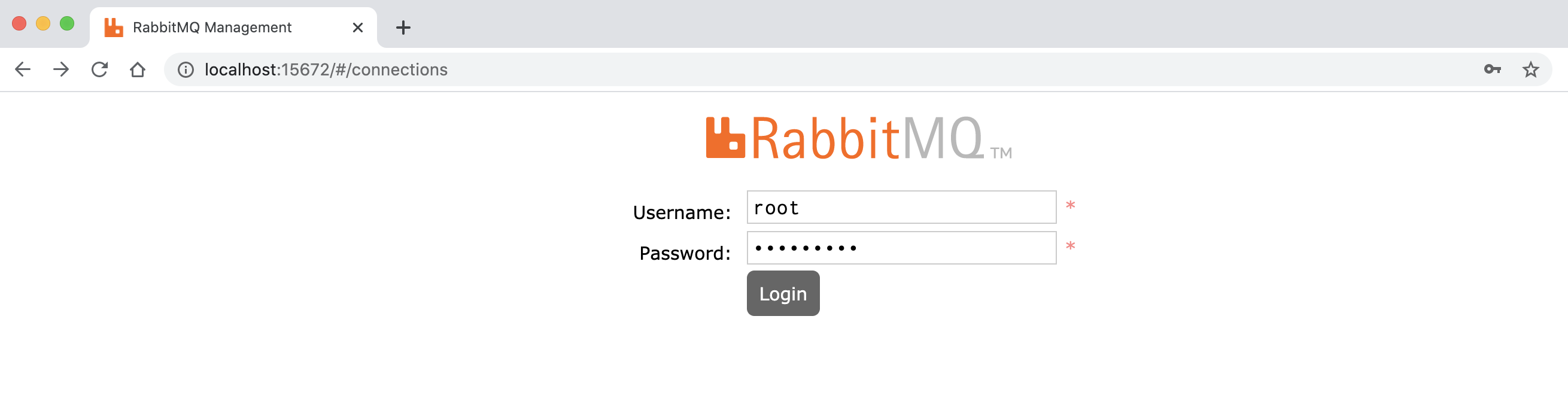
到這裡 RabbitMQ 就安裝好了,所以就可以使用 SpringBoot 連接上此 RabbitMQ 了。
登入之後就會進到 Overview 頁面,在 Overview 頁面可以查看 Queue 的整體狀況以及 cluster node 的 cpu/memory 使用狀態。
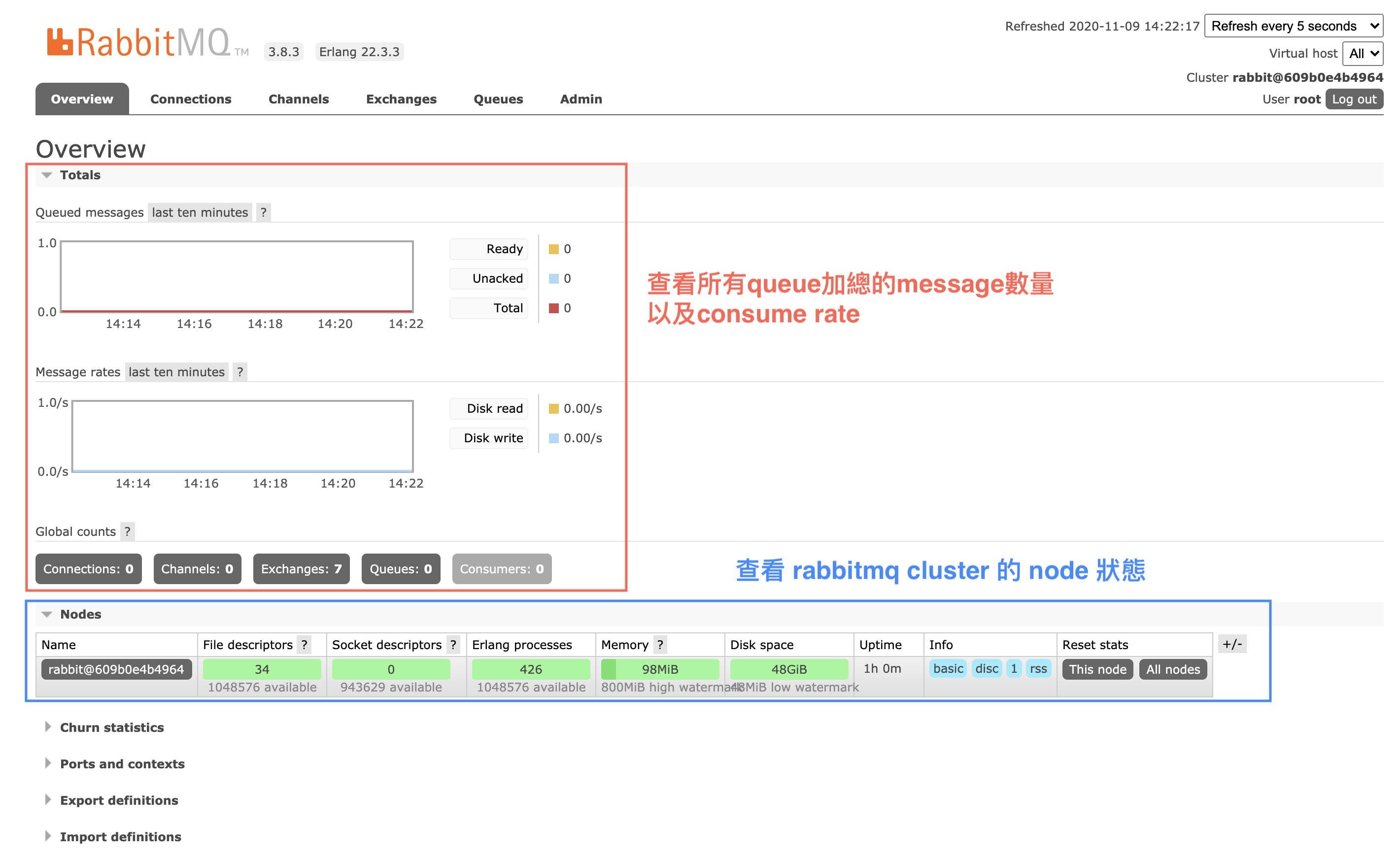
點擊上方的 Exchanges tab 可以進到 Exchanges 頁面,可以查看目前已存在的 Exchange,以及新增一個新的 Exchange。
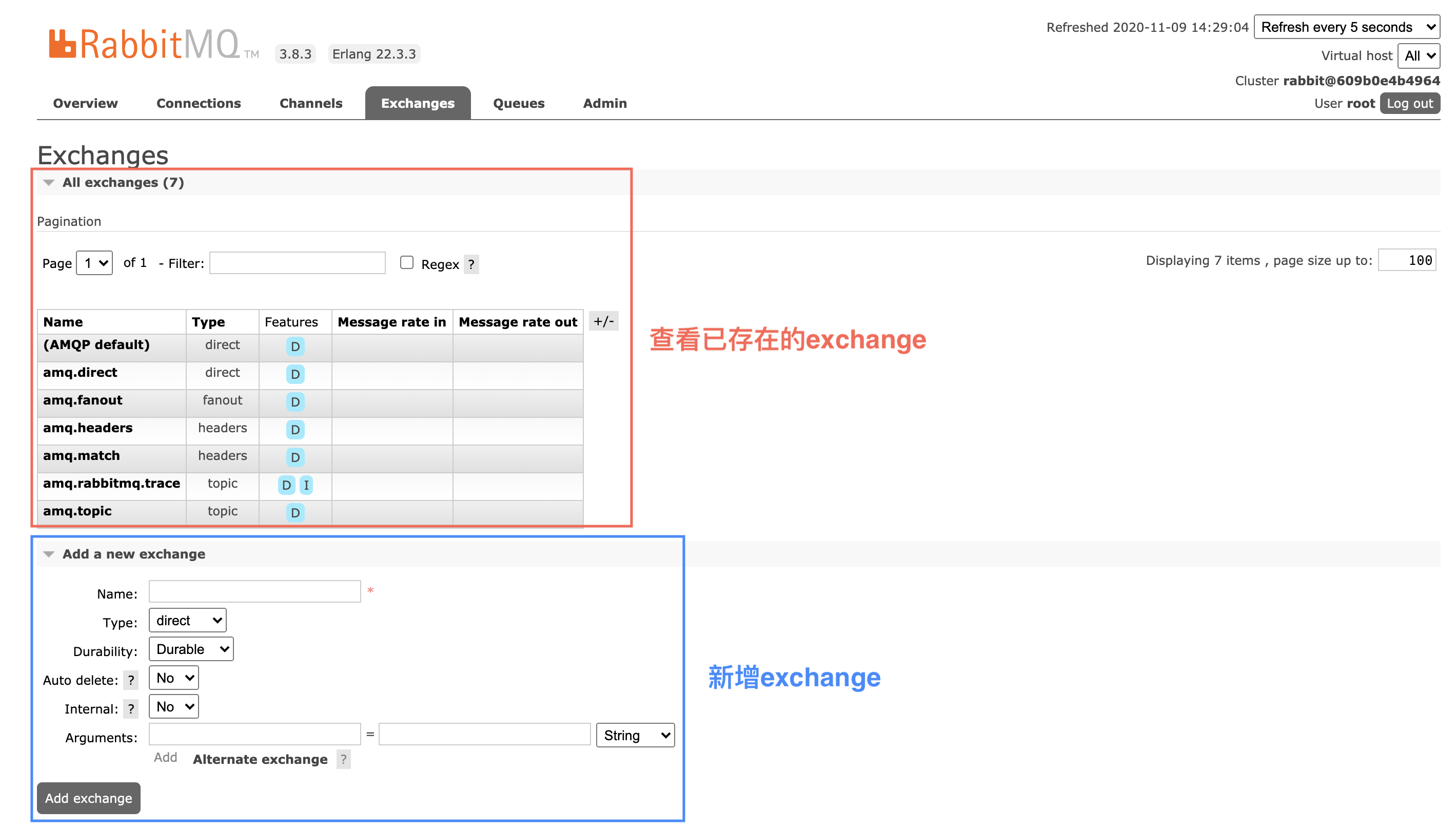
點擊其中一個已存在的 Exchange,可以查看該 Exchange 的詳細資訊:
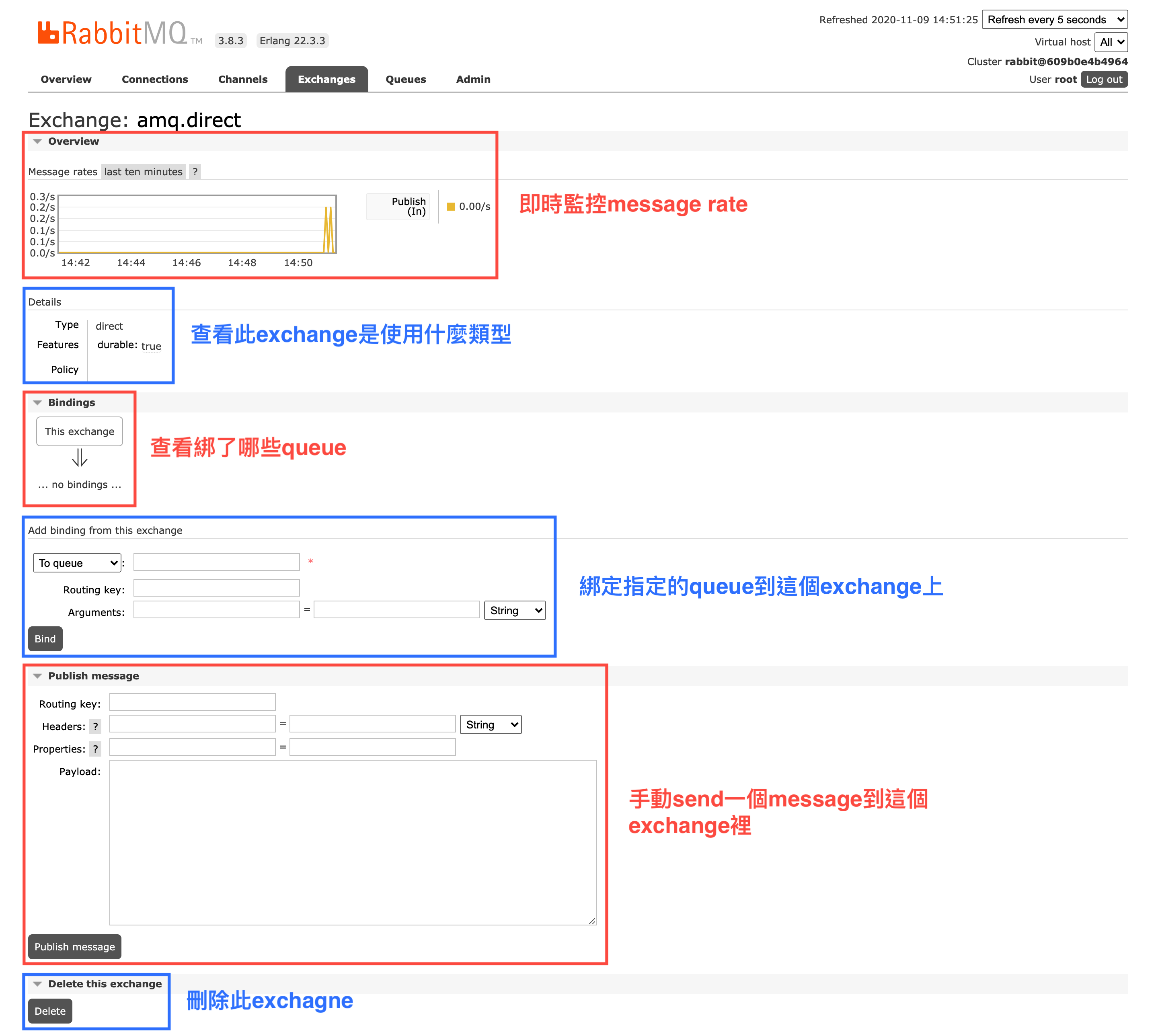
點擊上方的 Queue tab 可以進到 Queue 頁面,可以查看目前已存在的 Queue,也可以新增一個新的 Queue。
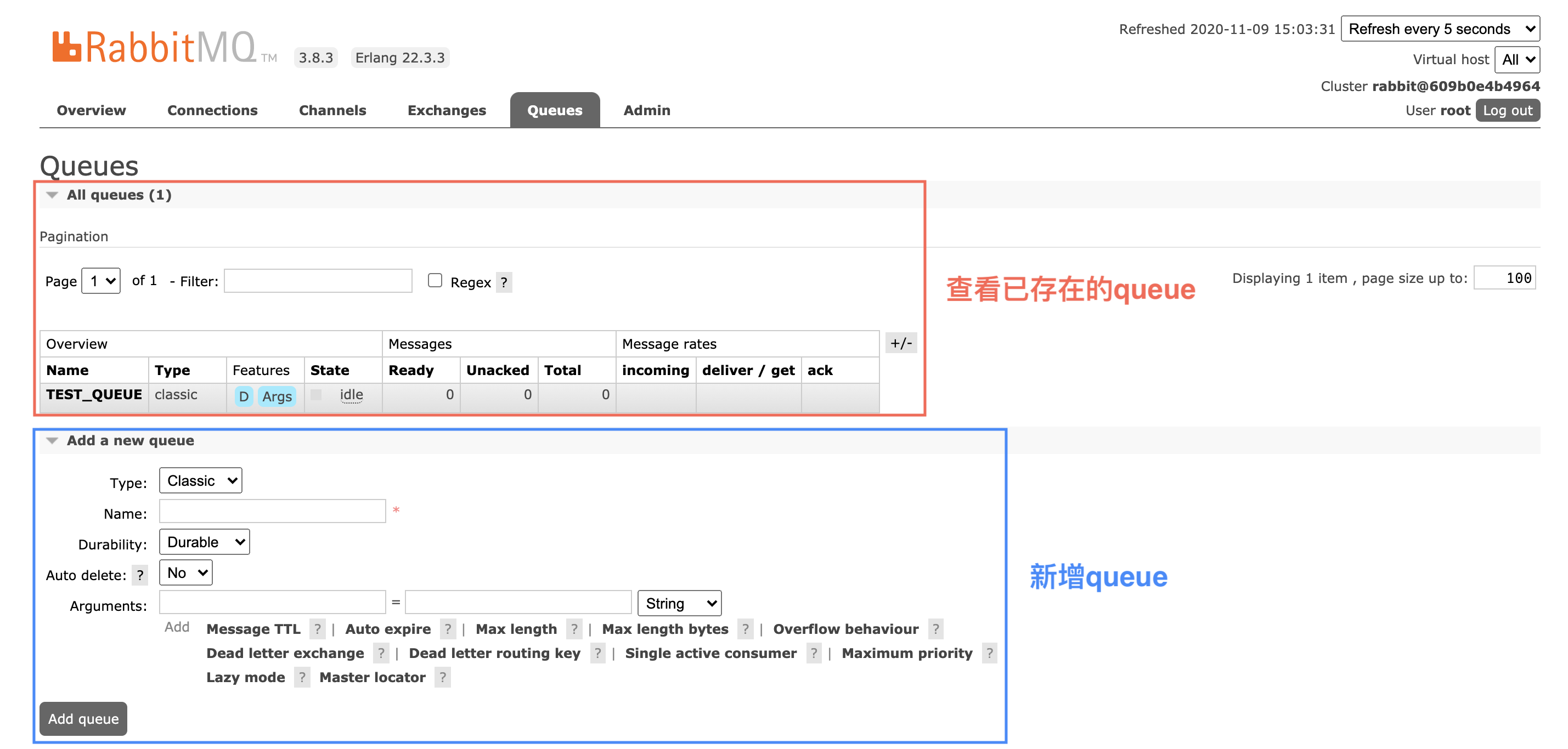
同理,點擊其中一個已存在的 Queue,可以查看該 Queue 的詳細資訊,也可以對該 Queue 進行一系列的操作(這裡和 Exchange 的操作差不多,因此就不重複列出)。
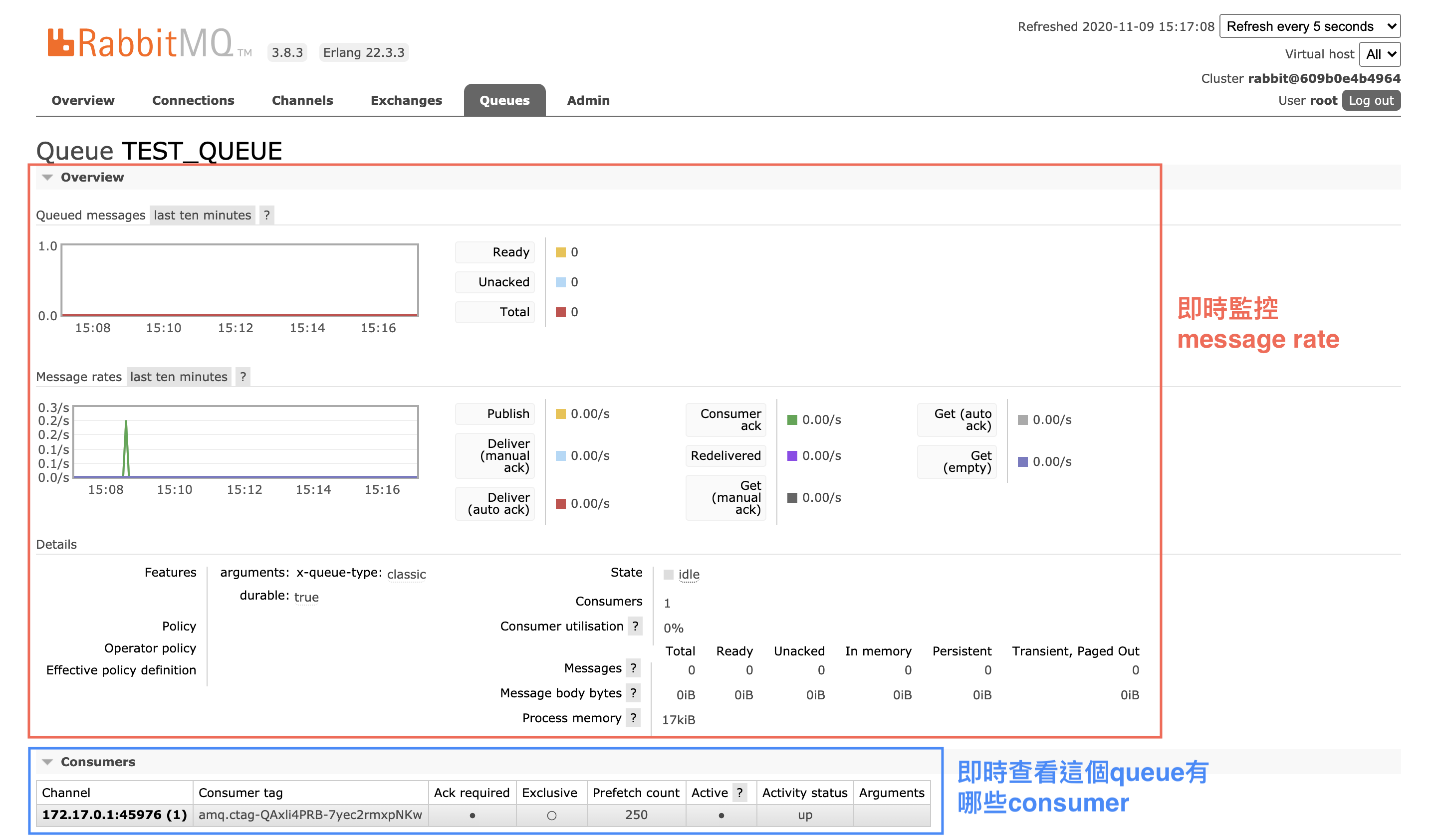
點擊上方的 Admin tab 可以進到 Admin 頁面,然後在 Admin 裡點擊右側的 Users tab,可以查看/新增 RabbitMQ 的使用者,也可以查看該使用者允許 access 的 virtual host。
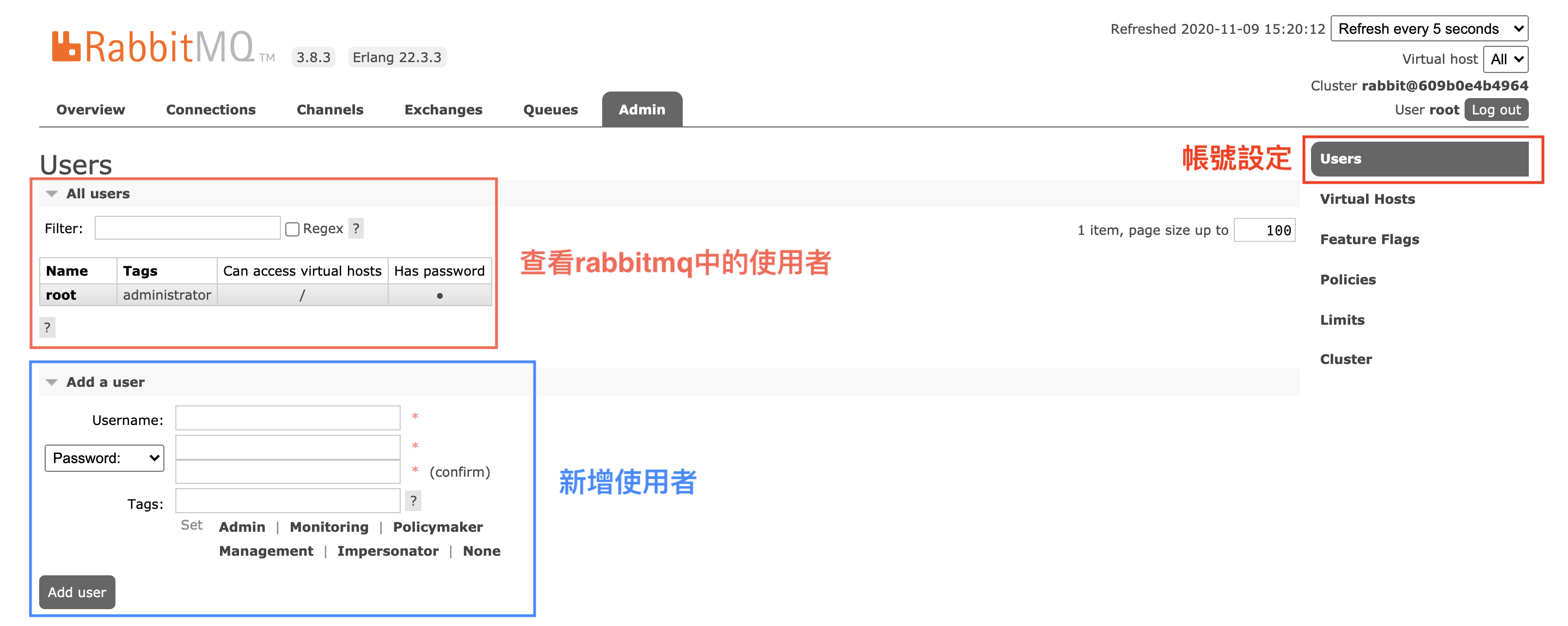
點擊右側的 Virtual Hosts tab,可以查看/新增 RabbitMQ 的 virtual host。
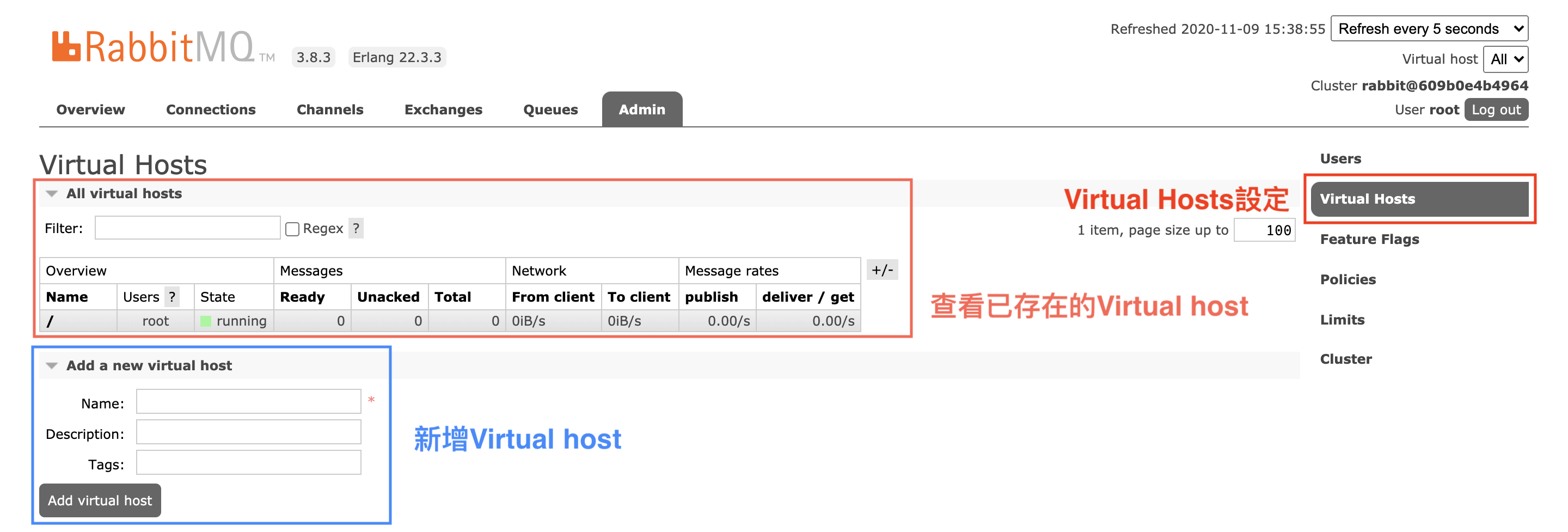
補充: 在 RabbitMQ 裡面有一個 virtual host 的概念,可以想像成是分組,也就是一個 virtual host 就是一組。
當 RabbitMQ 運行時,預設會產生一個 virtual host 叫做 /,然後如果不特別調整的話,所有的 Queue 都是創建在這個 / 的 virtual host 裡面,而 user 預設也是被設定成能存取 /。
所以如果想要在 RabbitMQ 裡面做分組的權限控管的話,只要多創建幾個 virtual host,user 就可以在不同的 virtual host 下創建 Queue 和 Exchange,不同 virtual host 裡的 Queue 和 Exchange 無法互通,然後也可以去限制說某些 user 只能存取某些 virtual host。
這篇文章我們介紹了如何透過 Docker 安裝 RabbitMQ,並且也介紹了 RabbitMQ 管理介面中的使用方法,了解要如何透過 RabbitMQ 管理介面新增、查看 Queue 和 Exchange 的資訊。
如果你對 RabbitMQ 的其他文章有興趣,也可以直接點擊下列連結跳轉到該文章:
如果你對後端技術有興趣的話,也歡迎免費訂閱《古古的後端筆記》電子報,每週二為你送上一篇後端技術分享,那我們就下一篇文章見啦!
補充:我開設的 Spring Boot 零基礎入門、Spring Security 零基礎入門、GitHub 免費架站術 已在 Hahow 平台上架啦!輸入折扣碼「HH202601KU」即可享 83 折優惠 。